14.7. Lesson: Calcul des paramètres forestiers¶
L’estimation des paramètres de la forêt est le but de l’inventaire de la forêt. En continuant l’exemple de la leçon précédente, vous utiliserez les informations d’inventaire récoltées sur le terrain pour calculer les paramètres forestiers, d’abord pour l’entier de la forêt, et ensuite pour les parcelles que vous avez précédemment numérisées.
Objectif de cette leçon : Calculer des paramètres forestiers à un niveau général et à un niveau de massif forestier.
14.7.1.  Follow Along: Ajout des résultats de l’inventaire¶
Follow Along: Ajout des résultats de l’inventaire¶
Les équipes de terrain ont visité la forêt et, avec l’aide des informations fournies, récolté des informations sur la forêt à chaque parcelle d’échantillon.
Le plus souvent, l’information sera recueillie dans des formulaires papiers sur le terrain, puis reportée dans un tableur. L’information des parcelles d’échantillon a été condensée dans un fichier .csv qui peut facilement être ouvert dans QGIS.
Continuez avec le projet QGIS de la leçon sur la conception de l’inventaire, vous l’avez probablement nommé forest_inventory.qgs.
Premièrement, ajoutez les mesures des parcelles d’échantillon à votre projet QGIS :
Rendez-vous à Couche ‣ Ajouter une couche de texte délimité....
Naviguez jusqu’au fichier systematic_inventory_results.csv situé dans exercise_data\forestry\results\.
Soyez sûr que l’option Coordonnées de point est cochée.
Définissez les champs pour les coordonnées avec les champs X and Y.
Cliquez sur OK.
Quand demandé, sélectionnez ETRS89 / ETRS-TM35FIN comme SCR.
Ouvrez la Table attributaire de la nouvelle couche et regardez les données.
Vous pouvez lire le type de données qui est contenu dans les mesures des parcelles d’échantillon dans le fichier texte legend_2012_inventorydata.txt dans le dossier exercise_data\forestry\results\.
La couche systematic_inventory_results que vous venez d’ajouter est actuellement juste une représentation virtuelle de l’information de texte dans le fichier .csv. Avant que vous ne continuiez, convertissez les résultats de l’inventaire en un véritable shapefile :
Faites un clic-droit sur la couche systematic_inventory_results.
Naviguez jusqu’au dossier exercise_data\forestry\results\.
Nommez le fichier sample_plots_results.shp.
Cochez Ajouter les fichiers sauvegardés à la carte.
Enlevez la couche systematic_inventory_results de votre projet.
14.7.2.  Follow Along: Estimation des paramètres de la forêt entière¶
Follow Along: Estimation des paramètres de la forêt entière¶
Vous pouvez calculer les moyennes pour l’ensemble de cette zone forestière à partir des résultats de l’inventaire pour les quelques paramètres intéressants, comme le volume et le nombre de troncs par hectares. Comme les parcelles d’échantillon systématiques représentent des aires égales, vous pouvez directement calculer les moyennes des volumes et nombres de troncs par hectares de la couche sample_plots_results.
Vous pouvez calculer la moyenne d’un champ dans une couche vectorielle en utilisant l’outil Statistiques basiques :
Ouvrez Vecteur ‣ Outils d’analyse ‣ Statistiques basiques.
Sélectionnez sample_plots_results comme Couche vectorielle de saisie.
Sélectionnez Vol come Champ ciblé.
Cliquez sur OK.
Le volume moyen dans la forêt est de 135.2 m3/ha.
Vous pouvez calculer la moyenne pour le nombre de troncs de la même façon, 2745 troncs/ha.
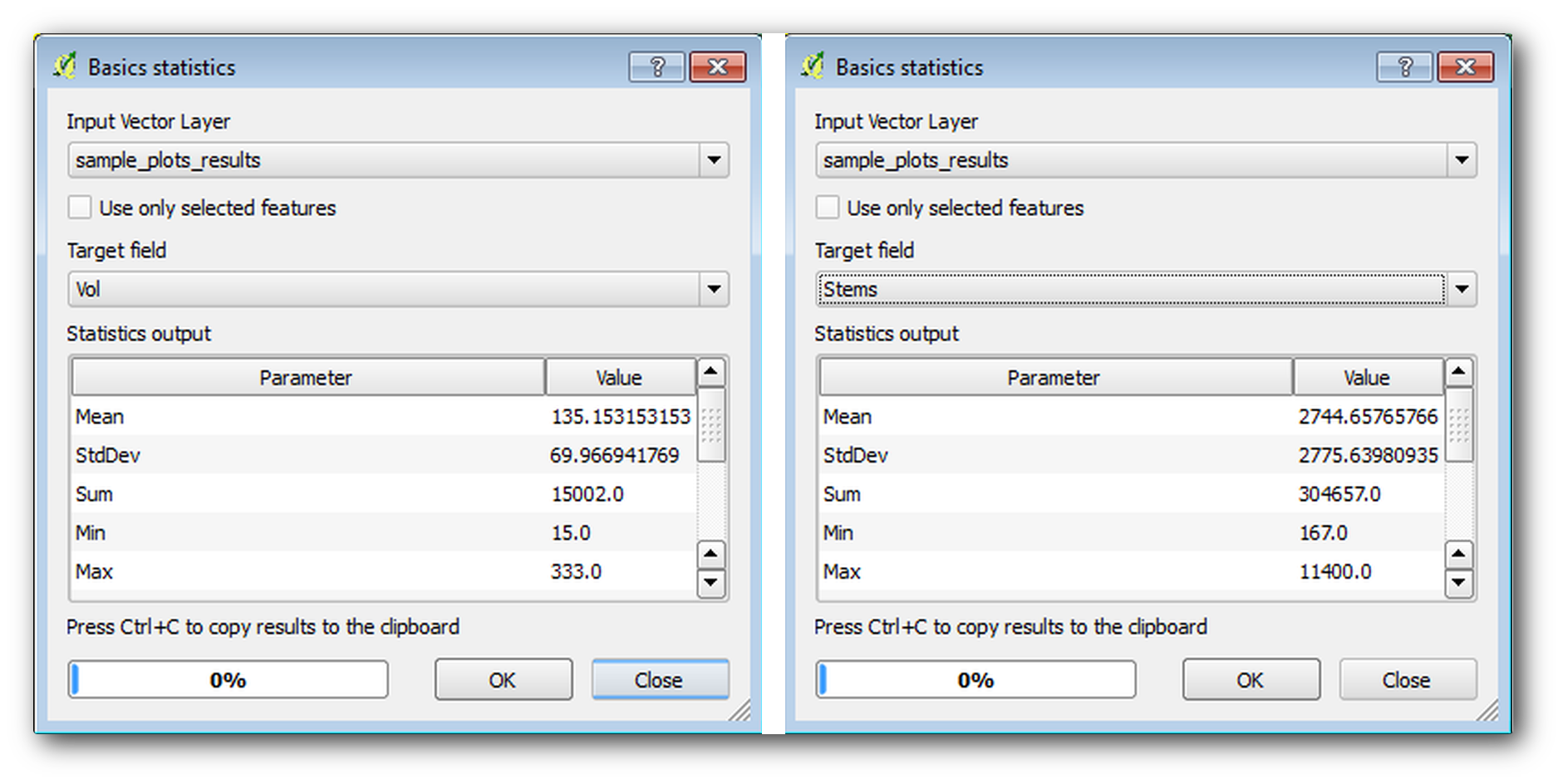
14.7.3.  Follow Along: Estimation des paramètres d’un massif¶
Follow Along: Estimation des paramètres d’un massif¶
Vous pouvez faire usage de ces mêmes parcelles d’échantillon systématiques pour calculer des estimations pour les différentes parcelles de forêt que vous avez numérisées précédemment. Certains des massifs forestiers n’ont pas reçu de parcelles d’échantillon et pour ceux-ci, vous ne recevrez pas d’information. Vous pourriez avoir planifié des parcelles d’échantillon supplémentaires lorsque vous avez panifié l’inventaire systématique, de sorte que les équipes de terrain auront mesuré quelques parcelles d’échantillon supplémentaires à cette fin. Ou vous pourriez envoyer une équipe de terrain plus tard pour obtenir des estimations des massifs de forêt manquants pour compléter l’inventaire du massif. Néanmoins, vous obtiendrez des informations pour un bon nombre de massifs juste en utilisant les parcelles planifiées.
Ce dont vous avez besoin est d’obtenir les moyennes des parcelles d’échantillon qui tombent dans chacun des massifs de forêt. Si vous souhaitez combiner de l’information basée sur leurs emplacements relatifs, vous effectuez une jointure spatiale :
Ouvrez l’outil Vecteur ‣ Gestion de données ‣ Joindre les attributs par localisation.
Mettez forest_stands_2012 sous Indiquer une couche vecteur. La couche pour laquelle vous voulez les résultats.
Mettez sample_plots_results sous Joindre la couche vecteur. La couche depuis laquelle vous voulez calculer des estimations.
Cochez Prendre un résumé des entités intersectées.
Vérifiez que vous ne calculez que la Moyenne.
Nommez le résultat forest_stands_2012_results.shp et sauvegardez-le dans le dossier exercise_data\forestry\results\.
Finalement, sélectionnez Conservez tous les enregistrements..., afin que vous puissiez vérifier plus tard quels massifs n’a pas reçu d’information.
Cliquez sur OK.
Accepter d’ajouter la nouvelle couche à votre projet quand demandé.
Fermez l’outil Joindre les attributs par localisation.
Ouvrez la Table attributaire pour forest_stands_2012_results et examinez les résultats que vous avez obtenus. Notez qu’un certain nombre de massifs de forêt ont NULL comme valeur de calcul, ce sont ceux qui n’ont pas de parcelles d’échantillon. Sélectionnez-les tous et examinez-les dans la carte, ce sont quelques uns des plus petits stands :
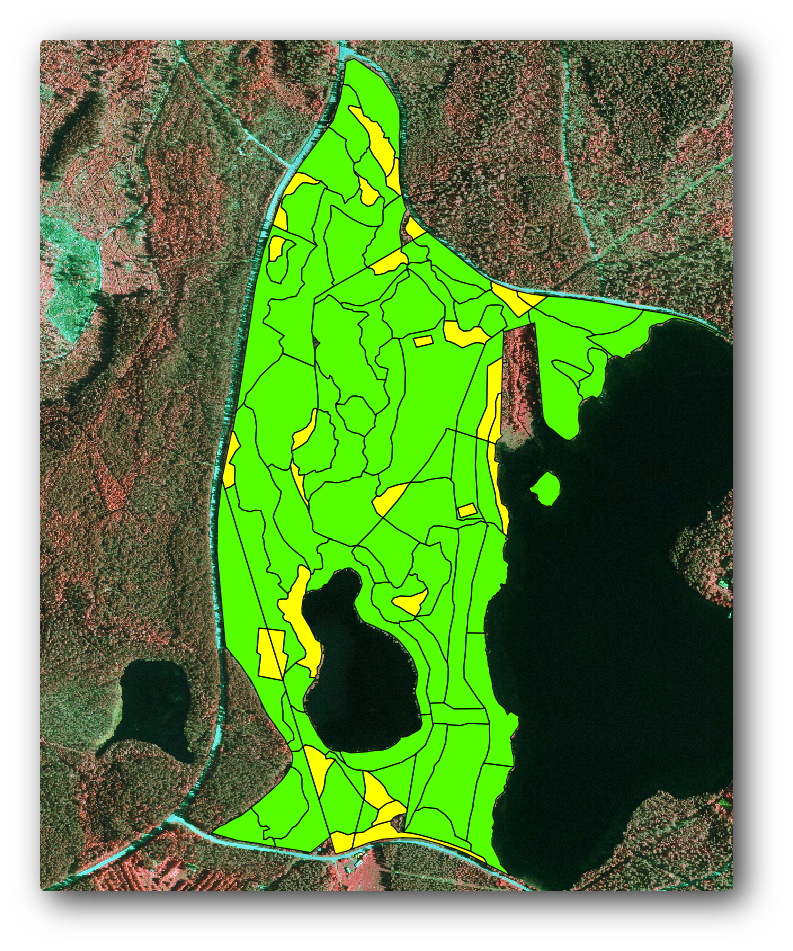
Calculons maintenant les même moyennes pour l’ensemble de la forêt comme vous l’avez fait avant, seulement cette fois vous utiliserez les moyennes que vous avez obtenues pour les massifs comme base pour le calcul. Souvenez-vous que dans la situation précédente, chaque parcelle d’échantillon représentait un massif théorique de 80x80 m. Maintenant, vous devez à la place considérer individuellement l’aire de chacun des massifs. De cette façon, encore une fois, les valeurs moyennes des paramètres qui sont par exemple en m3/ha pour les volumes sont converties en volumes totaux pour les massifs.
Vous devez d’abord calculer les aires pour les massifs et ensuite calculez les volumes totaux et les nombres de troncs pour chacun d’entre eux :
Dans la Table d’attributs, activez l’édition.
Ouvrez la Calculatrice de champ.
Créez un nouveau champ appelé area.
Laissez le Type à Nombre décimal (réel).
Mettez la Précision à 2.
Dans la boîte Expression, écrivez write $area / 10000. Cela va calculer l’aire des massifs de forêt en ha.
Cliquez sur OK.
Maintenant calculez un champ avec les volumes totaux et les nombres de troncs estimés pour chaque massif :
Nommez les champs s_vol et s_stem.
Les champs peuvent être des nombres entiers ou vous pouvez aussi utiliser des nombres décimaux.
Utilisez les expressions "area" * "MEANVol" et "area" * "MEANStems" respectivement pour les volumes totaux et le nombre de troncs
Sauvegardez les modifications lorsque vous avez fini.
Désactivez l’édition.
Dans la situation précédente, les aires représentées par chaque parcelles d’échantillon étaient les mêmes, ainsi il était suffisant de calculer la moyenne des parcelles d’échantillon. Maintenant, pour calculer les estimations, vous devez divisez la somme des volumes de massifs ou nombre de troncs par la somme des aires des massifs contenant l’information.
Sélectionnez tous les éléments contenant de l’information dans la Table d’attributs de la couche forest_stands_2012_results.
Ouvrez Vecteur ‣ Outils d’analyse ‣ Statistiques basiques.
Sélectionnez forest_stands_2012_results comme Couche vectorielle de saisie.
Sélectionnez area comme Champ ciblé.
Cochez Utiliser uniquement les valeur sélectionnées.
Cliquez sur OK.
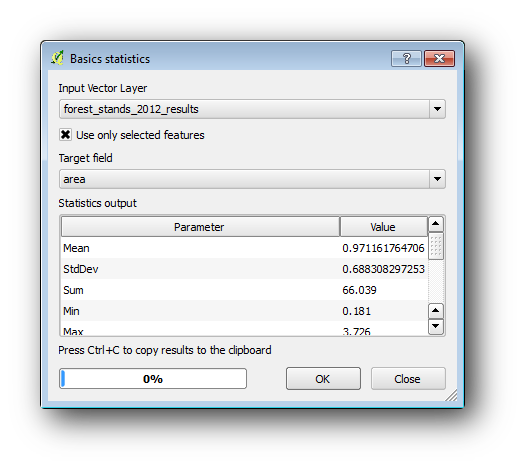
Comme vous pouvez le voir, la somme totale des aires des massifs est de 66.04 ha. Notez que l’aire des massifs de forêt manquants est seulement d’environ 7 ha.
De la même façon, vous pouvez calculer que le volume total pour ces massifs est de 8908 m3/ha et le nombre total de troncs est de 179594 troncs.
L’utilisation d’information provenant des massifs de forêt, plutôt que celle provenant directement des parcelles d’échantillon, donne les estimations suivantes de moyenne :
184.9 m3/ha et
2719 troncs/ha.
Sauvegardez votre projet QGIS, forest_inventory.qgs.
14.7.4. In Conclusion¶
Vous avez réussi à calculer des estimations de forêt pour l’ensemble de la forêt en utilisant l’information de vos parcelles d’échantillonnage systématique, premièrement sans considérer les caractéristiques forestières et aussi en utilisant l’interprétation de l’image aérienne des massifs de forêt. Et vous avez également obtenu de l’information précieuse sur les massifs particuliers, qui pourrait être utilisée pour planifier la gestion de la forêt dans les années à venir.
14.7.5. What’s Next?¶
Dans la leçon suivante, vous allez d’abord créer un fond ombragé depuis un jeu de données LiDAR que vous utiliserez pour préparer une carte de présentation avec les résultats de la forêt que vous venez de calculer.